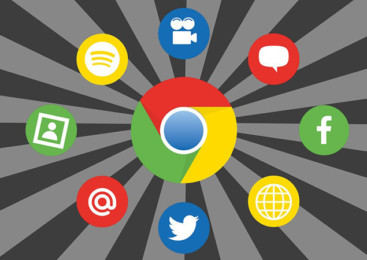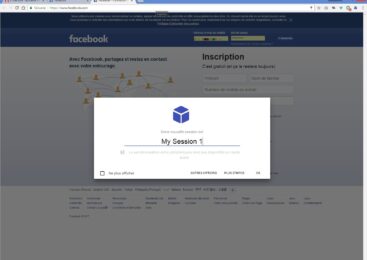- Intégrez les avatars de vos contacts Gmail grâce à l'extension SocialGmail
- Récupération des images de profil Google ou associées à une adresse e-mail avec Gravatar
- Installez l'extension sur Google Chrome et profitez des avatars dans votre boite mail
Si comme moi vous utilisez la messagerie électronique Gmail, vous serez peut-être ravis d’apprendre qu’il est désormais possible d’intégrer les avatars de tous vos contacts enregistrés grâce à une simple extension pour le navigateur Google Chrome nommée SocialGmail.
SocialGmail permet de récupérer l’image d’un profil Google ou bien celle associée à une adresse e-mail grâce au service en ligne Gravatar pour ensuite venir l’afficher à coté du nom de vos correspondants dans la boite de réception mais aussi à l’intérieur des messages électroniques eux même.
En plus du fait d’embellir votre boite mail, cette extension permettra certainement à votre cerveau d’associer plus rapidement un message à une personne ce qui peut-être parfois très utile.
Installation
Pour mettre en place cette extension sur votre navigateur, commencez tout d’abord par ouvrir Google Chrome puis accédez à la page d’installation en cliquant sur le lien ci-dessous :
https://chrome.google.com/extensions/detail/empehcjbkdjpjckbllcgekbkngdolcln
Une fois sur la page, cliquez sur le bouton « Install ». Une pop-up devrait alors faire son apparition vous signalant tous les éléments auxquels l’extension peut accéder. Cliquez sur « Installer ».
Laissez l’installation s’effectuer automatiquement jusqu’à voir apparaître une confirmation dans un encadré situé en haut à droite de votre navigateur. SocialGmail est désormais installée sur votre compte de messagerie.
Vous devriez à présent voir les avatars de tous vos contacts, en tout cas pour ceux qui en ont un, dans votre messagerie électronique Gmail.
Plutôt sympa non ?
FAQ
Comment voir ses contacts sur Gmail ?
Pour voir ses contacts sur Gmail, il suffit de se rendre sur la page d'accueil de sa messagerie. Ensuite, il faut cliquer sur l'onglet "Contacts" situé à gauche de l'écran.
Une fois dans la section des contacts, on peut organiser, ajouter ou supprimer des contacts selon nos besoins. Il est également possible de rechercher un contact en tapant son nom dans la barre de recherche prévue à cet effet.
Comment créer des contacts dans Gmail ?
Pour créer des contacts dans Gmail, il vous suffit de vous rendre dans l'onglet "Contacts" situé sur le côté gauche de votre boîte mail. Ensuite, cliquez sur "Ajouter un contact" et remplissez les informations nécessaires telles que le nom, l'adresse e-mail et le numéro de téléphone. Vous pouvez également importer des contacts à partir d'un fichier Excel ou d'un autre compte de messagerie en utilisant la fonction d'importation.
Enfin, n'oubliez pas de sauvegarder vos contacts régulièrement pour ne pas perdre ces informations précieuses.
Où trouver les contacts sur Gmail ?
Pour trouver les contacts sur Gmail, il faut d'abord se connecter à son compte. Ensuite, il suffit de cliquer sur l'onglet "Contacts" situé dans le coin supérieur droit de la page. Une fois dans la rubrique des contacts, on peut modifier, ajouter ou supprimer des contacts selon ses besoins.